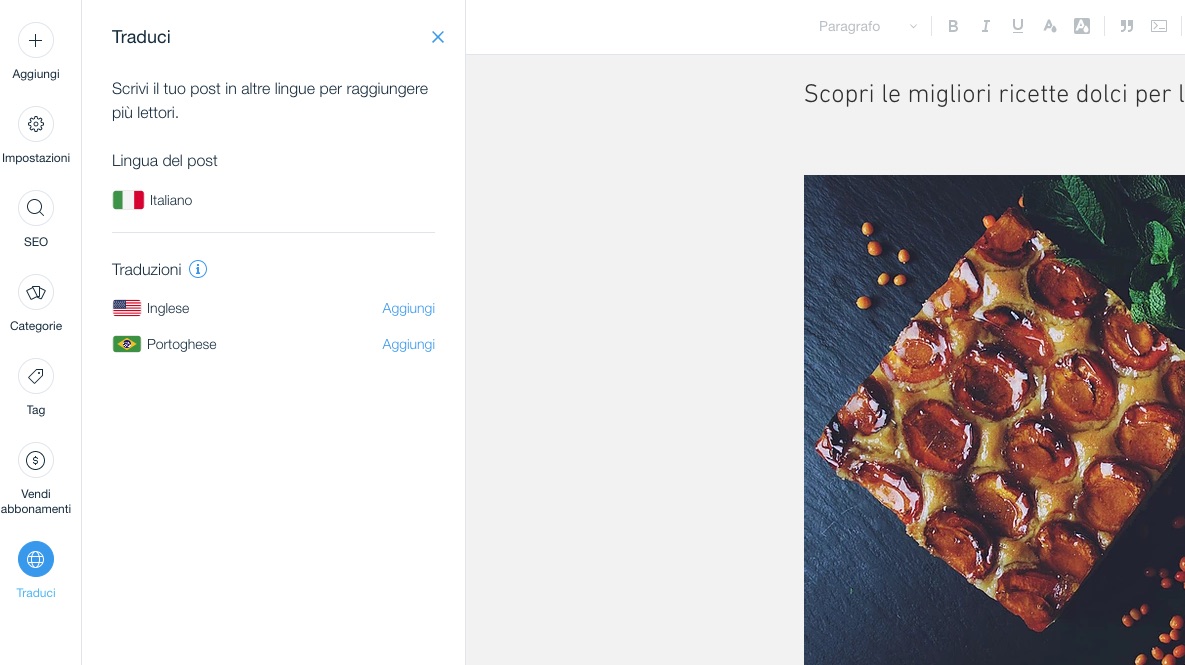Wix Blog: modificare un post del blog utilizzando la barra laterale del post del blog
5 min
In questo articolo:
- Modificare le impostazioni utilizzando la barra laterale del post del blog
- Modificare la SEO utilizzando la barra laterale dei post del blog
- Aggiungere e assegnare categorie utilizzando la barra laterale dei post del blog
- Aggiungere e assegnare tag ai post del blog
- Aggiungere un piano di abbonamento a un post del blog
- Tradurre il tuo post sul blog
La barra laterale dei post del blog è un modo rapido e pratico per gestire cose come impostazioni, SEO e categorie. Ad esempio, mentre scrivi il tuo post, puoi facilmente modificare l'immagine di copertina, l'URL del post, la categoria del post, ecc.
Scopri come utilizzare la barra laterale dei post del blog per aggiornare:
Modificare le impostazioni utilizzando la barra laterale del post del blog
Puoi modificare rapidamente alcune impostazioni durante la scrittura utilizzando la barra laterale del post. Modifica elementi come l'immagine di copertina, il nome dell'autore e altro ancora.
Per modificare le impostazioni utilizzando la barra laterale del post del blog:
- Vai alla scheda Blog nel Pannello di controllo del tuo sito
- Clicca su Gestisci il mio blog
- Clicca su Crea nuovo post o su Modifica per modificare un post esistente
- Crea o modifica il post per includere le informazioni pertinenti
- Clicca sulla scheda Impostazioni nella barra laterale a sinistra
- Modifica le seguenti impostazioni:
- Clicca sull'interruttore Immagine di copertina per abilitare o disabilitare l'immagine di copertina
- Scegli la data di pubblicazione
- Scegli l'autore
- Aggiungi un estratto del post
- Clicca sull'interruttore Metti in evidenza:
- Abilitato: il post viene visualizzato nell'elenco dei post
- Disabilitato: il post non viene visualizzato nell'elenco dei post
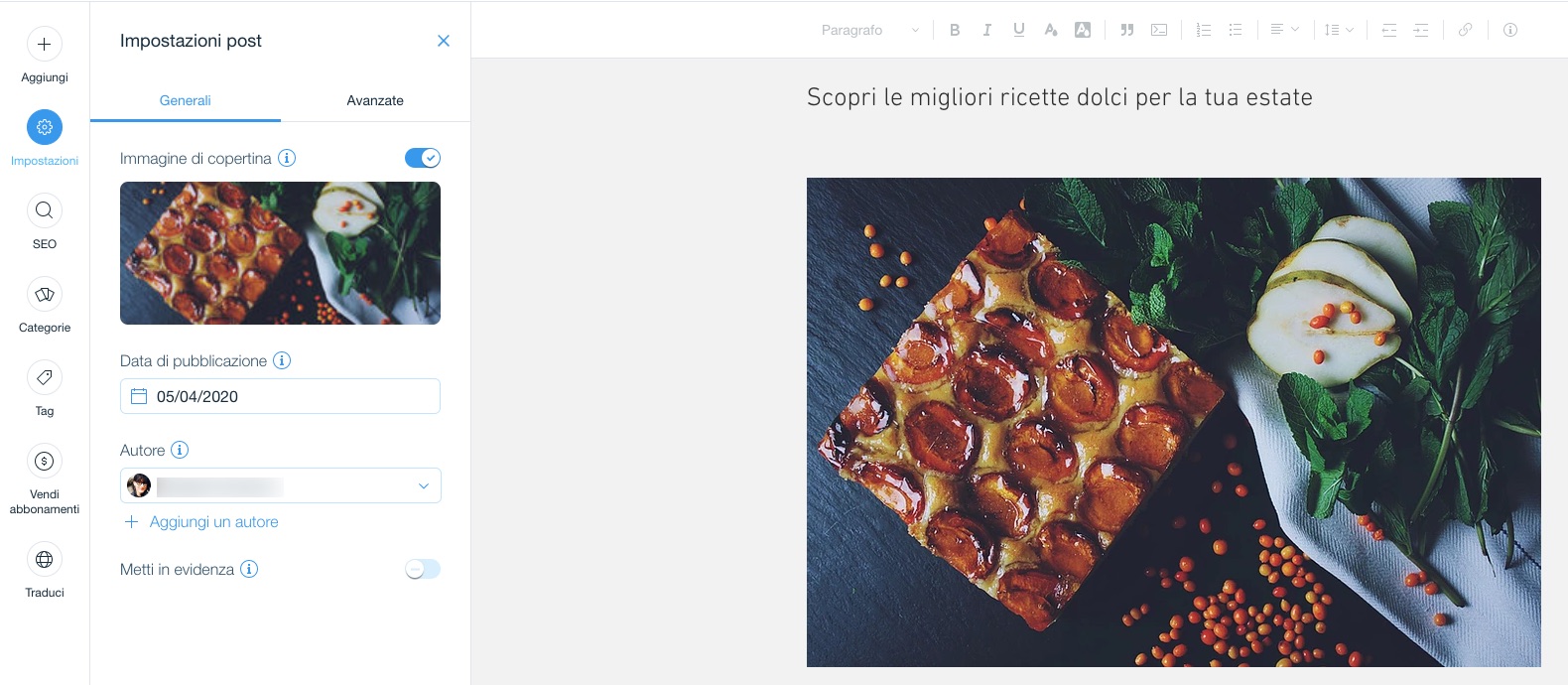
Modificare la SEO utilizzando la barra laterale dei post del blog
Utilizzando la barra laterale, puoi accedere ad alcune impostazioni SEO durante la scrittura dei post. Qui puoi modificare cose come l'URL del post, il tag title del post, la meta descrizione che appare nei motori di ricerca e altro ancora.
Per modificare la SEO utilizzando la barra laterale dei post del blog:
- Vai al Blog nel Pannello di controllo del tuo sito
- Seleziona il post del blog che vuoi modificare
- Clicca su SEO nella barra laterale sinistra
- Personalizza le seguenti impostazioni SEO:
- Slug dell'URL: questo testo è l'ultima parte dell'URL della tua pagina. Dovresti modificarlo solo se è necessario che rifletta il contenuto della tua pagina. Ti consigliamo di mantenerlo breve e di facile lettura
- Tag title: aggiungi un tag title che riepiloghi il contenuto della pagina. Inserisci il tag title così come deve apparire nei risultati dei motori di ricerca
- Meta descrizione: aggiungi una breve meta descrizione del contenuto della pagina. Questa descrizione aiuta gli utenti a decidere se il post del blog è rilevante per loro
- Clicca sull'interruttore Consenti ai motori di ricerca di indicizzare questa pagina per impostare se i motori di ricerca possono scansionare e indicizzare la tua pagina:
- Abilitato: i motori di ricerca indicizzeranno la tua pagina. Le persone potranno quindi trovare la tua pagina quando cercano parole chiave e frasi nei motori di ricerca
- Disabilitato: i motori di ricerca non indicizzeranno la tua pagina. Le persone non potranno trovare la tua pagina quando cercano parole chiave e frasi nei motori di ricerca
- Clicca su Pubblica
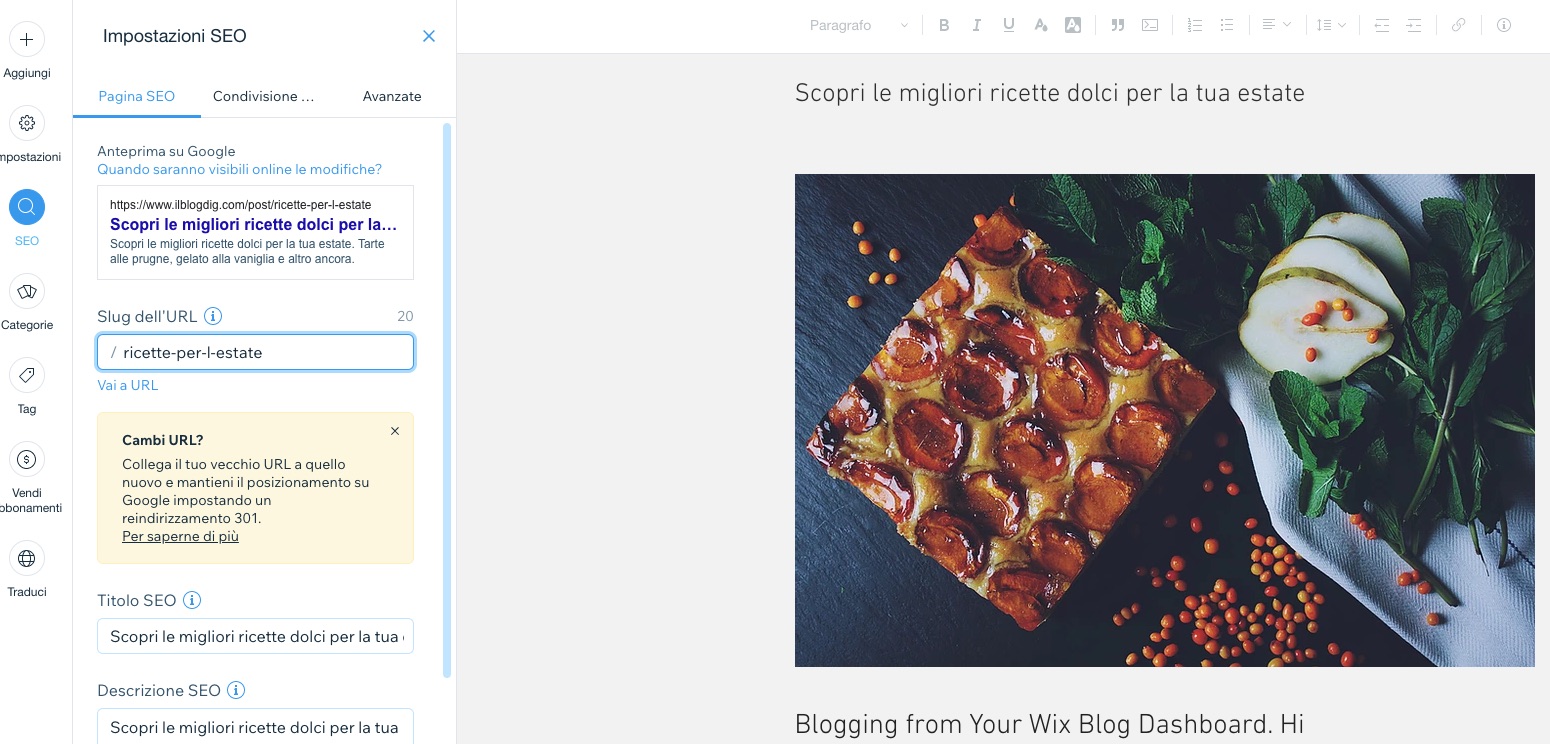
Aggiungere e assegnare categorie utilizzando la barra laterale dei post del blog
Puoi facilmente aggiungere e assegnare categorie a un post del blog mentre crei il tuo post. Puoi anche creare nuove categorie se non hai una categoria esistente che vada bene
Per aggiungere e assegnare categorie utilizzando la barra laterale dei post del blog:
- Vai alla scheda Blog nel Pannello di controllo del tuo sito
- Clicca su Gestisci il mio blog
- Clicca su Crea nuovo post o su Modifica per modificare un post esistente
- Crea o modifica il post per includere le informazioni pertinenti
- Clicca sulla scheda Categorie nella barra laterale sinistra
- Effettua una delle seguenti operazioni:
- Seleziona una categoria dalle opzioni esistenti
- Crea una nuova categoria per il tuo post
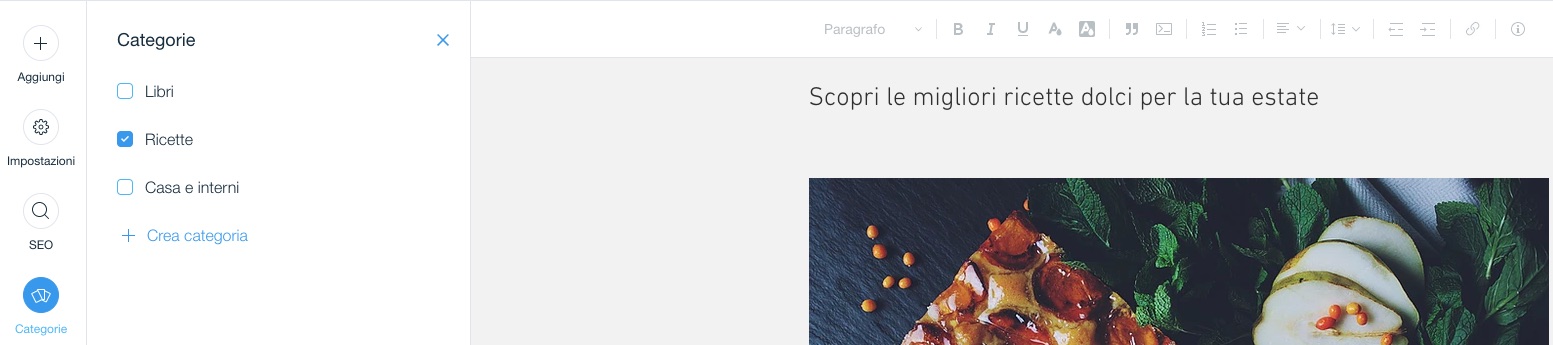
Suggerimento:
Puoi assegnare un post a più di una categoria.
Aggiungere e assegnare tag ai post del blog
Puoi aggiungere parole chiave, i tag, che aiutano a organizzare e descrivere il tuo post.
Per aggiungere e assegnare tag ai post del blog:
- Vai al Blog nel Pannello di controllo del tuo sito
- Clicca su Gestisci il mio blog
- Clicca su Crea nuovo post o su Modifica per modificare un post esistente
- Crea o modifica il post per includere le informazioni pertinenti
- Clicca sulla scheda Tag nella barra laterale sinistra
- Clicca sulla casella di testo e aggiungi alcune parole chiave che definiscono il tuo post
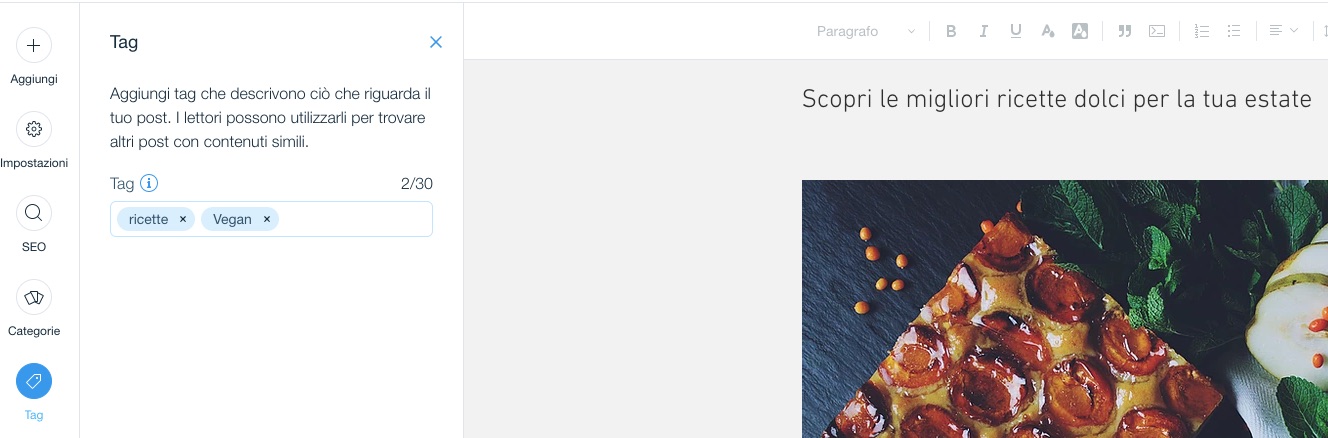
Aggiungere un piano di abbonamento a un post del blog
Monetizza il tuo blog aggiungendo piani di abbonamento a pagamento ai tuoi post.
Per aggiungere un piano di abbonamento a un post del blog:
- Vai al Blog nel Pannello di controllo del tuo sito
- Clicca su Gestisci il mio blog
- Clicca su Crea nuovo post o su Modifica per modificare un post esistente
- Crea o modifica il post per includere le informazioni pertinenti
- Clicca sulla scheda Monetizza nella barra laterale sinistra
- Effettua una delle seguenti operazioni:
- Clicca su Crea piano per creare un nuovo piano
- Clicca sull'interruttore accanto al piano esistente pertinente per attivarlo
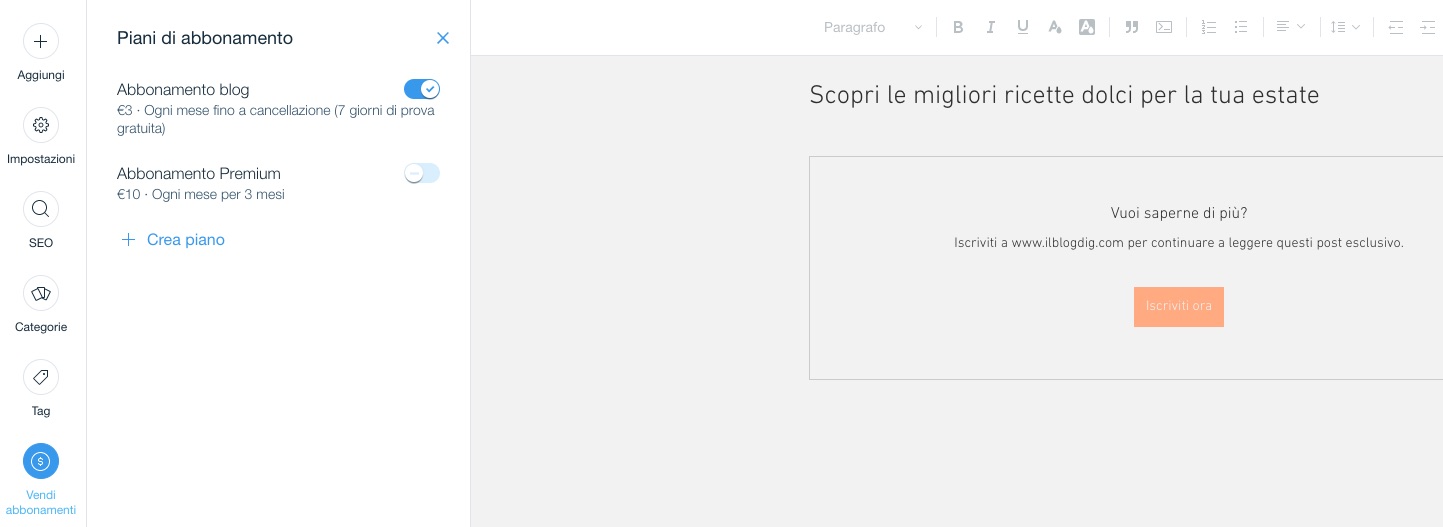
Suggerimento:
Clicca qui per saperne di più sulla creazione di abbonamenti ai post del blog.
Tradurre il tuo post sul blog
Utilizza questa scheda per gestire le tue traduzioni.
Per tradurre il tuo post sul blog:
- Vai al Blog nel Pannello di controllo del tuo sito
- Clicca su Gestisci il mio blog
- Clicca su Crea nuovo post o su Modifica per modificare un post esistente
- Crea o modifica il post per includere le informazioni pertinenti
- Clicca sulla scheda Traduci nella barra laterale sinistra
- Aggiungi Wix Multilingual al tuo sito e inizia a tradurre le categorie e i post